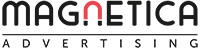Nuevo sistema de tracking de URLs en LinkedIn Ads
Por fin es una realidad: el administrador de campañas de LinkedIn permite configurar una plantilla para etiquetar las URLs de los anuncios y así luego facilitar el tracking de los leads.
Me viene a la cabeza en 2018 ayudando a crear campañas para varias startups de Barcelona que invertían mucho, y tener que etiquetar las URLs de los anuncios manualmente. Si luego esa campaña la clonabas para hacer una segunda campaña con una variación de la segmentación tenías el problema que en la copia te llevabas también las URLs etiquetadas manualmente, con lo cual, o te entretenías a re-escribir los parámetros de la URL o asumías que luego en tu herramienta de medición habría datos un tanto falseados (visitas que te dirán que vienen de la campaña nº24 y quizás vienen de la campaña nº25).
Bueno, sin más preámbulo, vamos a ver en qué consiste el nuevo sistema de tracking de URLs de LinkedIn.
- 1. ¿Dónde aparece la opción para configurar los parámetros de seguimiento de la URL?
- 2. Cómo configurar los parámetros de seguimiento de la URL en LinkedIn
- 3. Configuración de los UTMs con parámetros de las campañas de LinkedIn
- 4. Ejemplo de parámetros de seguimiento de URL para una campaña en LinkedIn
- 5. ¿Cómo impacta el seguimiento de la URL ahora con la creación de anuncios?
- 6. Parámetros de Seguimiento de URL en LinkedIn Ads
- 7. Valoración y mejoras
- Artículos Relacionados
1. ¿Dónde aparece la opción para configurar los parámetros de seguimiento de la URL?
Aparece en el «Paso 2» en la configuración de la campaña. ¿Cómo llegar hasta este punto?:
- Busca la campaña que quieras editar
- Si pasas el «mouse» por encima del texto de la campaña vas a ver que aparece una opción de «Editar, haz clic allí.
- Vas a acceder a la configuración de la campaña, tienes que mirar en el «paso 2 configurar la campaña»
- Si escrolleas vas a ver una nueva sección que se llama «Parámetros de seguimiento de la URL»
A continuación te lo muestro en una imagen:
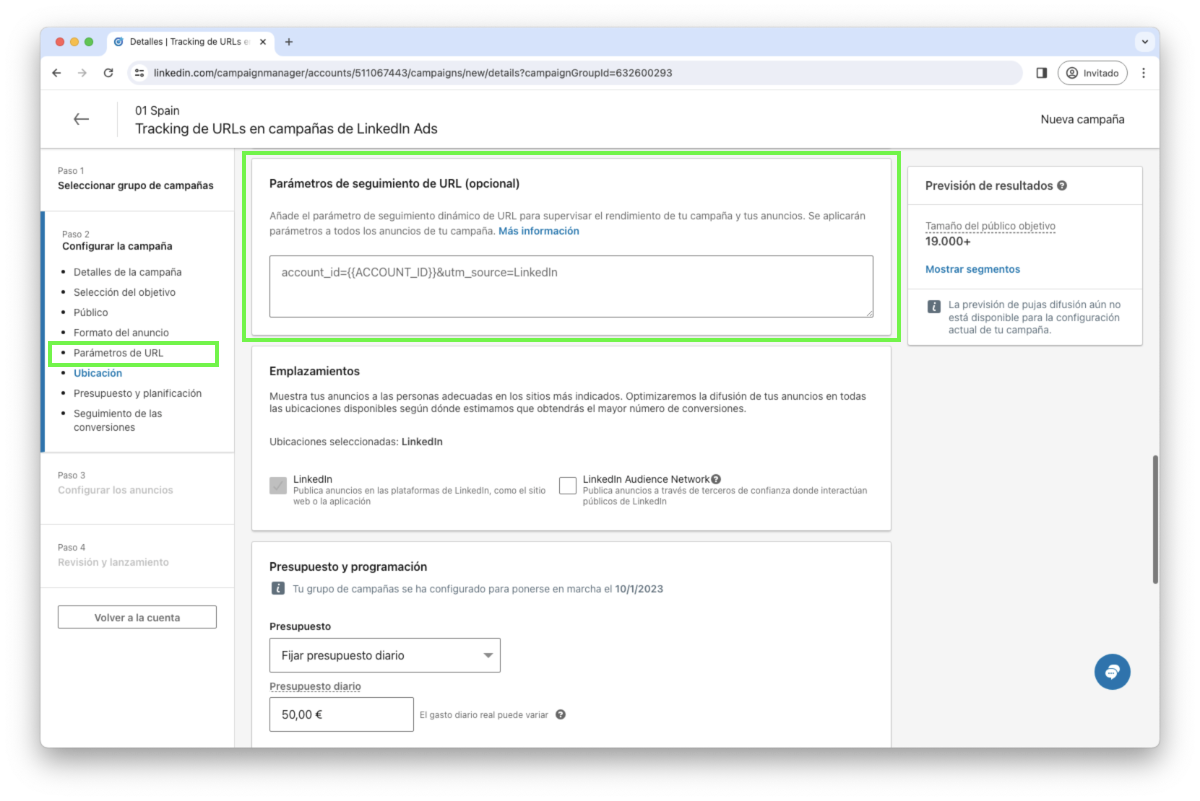
2. Cómo configurar los parámetros de seguimiento de la URL en LinkedIn
Lo más común a la hora de etiquetar las URLs es usar los parámetros «UTMs», un sistema que se ha asimilado como estándard de facto. Existen hasta 5 etiquetas de UTMs que permiten acotar mucho la procedencia de la visita/clic. Piensa que tu vas a etiquetar la URL de los anuncios en LinkedIn, de modo que cuando el usuario vea el anuncio, pinche en él y acceda a tu web se va a cargar la tu página web junto con estos parámetros, y es aquí donde sucede la magia, porque luego con tu herramienta de analítica, típicamente Google Analytics, vas a poder ver que esa visita venía de LinkedIn, de una campaña de pago, de la campaña con identificador concreto, del anuncio con identificador tal, etc.
Pero todo esto depende de si uno: etiquetas las URLs, y dos, si lo haces de manera inteligente y consistente a lo largo de todas tus campañas.
La buena noticia es que el nuevo sistema de tracking de URLs de LinkedIn soporta los UTMs, así, que vamos a ver cómo se podrían usar.
3. Configuración de los UTMs con parámetros de las campañas de LinkedIn
A continuación te muestro los 5 utm’s con sugerencias de cómo podrían ir informados:
utm_source=linkedin -> la fuente de la visita siempre va a ser LinkedIn, por tanto, lo podríamos configurar de manera estática, como una constante. A mi me gusta ponerlo todo en minísculas.
utm_medium=cpc -> el medio a través del cual nos visita el usuario es gracias a una campaña de publicidad, de pago, y siempre que acceda a través de un anuncio va a ser así, de modo que de nuevo, yo lo haría constante. «cpc» es el acrónimo de «cost per click», y de facto se usa esta etiqueta para indicar que viene de pago. Hay algunos anunciantes que también usan «ppc» o «paid», en mi opinión quizás lo más usuado es «cpc».
utm_campaign={{CAMPAIGN_ID}} -> el utm_campaign nos permite saber a través de qué campaña captamos la visita del usuario. Históricamente yo he usado este campo con un campo configurado a mano, con un identificador de la campaña. La buena noticía ahora es que en lugar de poner un valor fijo, podemos configurar un valor dinámico, una variable, que es {{CAMPAIGN_ID}}, y lo que va a hacer el sistema es sustituir esta etiqueta por el número identificador de nuestra campaña, de manera dinámica. Lo bueno de esto es que si clonamos la campaña, podemos mantener esta plantilla de tracking de URL y el sistema va a colocar el identificador de la campaña clonada, no el de la original. Sólo notar que existe también otro parámetro llamado {{CAMPAIGN_NAME}} que te rellenaría el campo con el nombre de la campaña. Yo esto no te lo recomiendo, porque la url va a quedar muy larga y queda feo que el usuario vea el nombre entero de tu campaña (tampoco interesa dar pistas a tus competidores).
A continuación vienen 2 parámetros extra, que se suelen usar como un comodín, para dar información adicional al tracking. Nadie te obliga a usarlos, si no sabemos cómo setearlos puedes no usarlos, y con los 3 campañas anteriores sería suficiente. Ahora bien, yo te recomiendo por poco que puedas usuarlos, e intentar setearlos con alguna información que te pueda ser útil a la hora de hacer analítica web. A continuación te muestre varias sugerencias de cómo usarlos:
utm_term=tuproducto -> una opción podría ser informar del producto que estás promocionado. Si tu empresa anuncia varios productos puede tener sentido. Si sólo anuncia uno, no tiene tanto sentido. También podrías usarlo para indicar algo sobre el tipo de segmentación que estás usando en la campaña (buyer persona). También podrías usarlo para indicar algo sobre el punto de funnel en el que se inscribe la campaña, etc. Ya ves que esto es imaginación al poder. En Google Ads por ejemplo este campo se suele informar con la keyword que ha activado tu anuncio, de modo que si luego entra el lead puedes llegar a saber de qué keyword venía. Pero en LinkedIn Ads esto no aplica, lo más similar sería intentar etiquetar el tipo de audiencia que estás impactando.
utm_content={{CREATIVE_ID}} -> en el utm_content podríamos informar del identificador único de anuncio que ha clicado el usuario y ha provocado la visita a tu web. Hacer esto permitiría realizar luego un análisis de qué anuncios han funcionado mejor. Piensa que en el administrador de campañas de LinkedIn siempre puedes ver qué anuncio funciona mejor, si configuras bien las conversiones. La gracias de usar los utm’s es que esta información se propaga al resto de tus sistemas, a destacar: tu herramienta de analítica web y tu CRM. Si ves que hay una oportunidad de negotico en tu crm, que viene de un contacto, tiras del hilo y ves que vino de LinkedIn, cpc, de la campaña con id 1234 y que venía del anuncio con identificador 7363 luego puedes ir a mirar ese anuncio y ver qué tenía de especial (los textos, el banner, etc.).
4. Ejemplo de parámetros de seguimiento de URL para una campaña en LinkedIn
Aquí estarás pensando que qué bien que te explique campo a campo, pero seguramente pensarás: Marcel, por qué no me das del trozo de texto que tengo que copiar en mi campaña ¿He leído tu mente? No worries, aquí te paso una sugerencia de texto:
utm_source=linkedin&utm_medium=cpc&utm_campaign={{CAMPAIGN_ID}}&utm_term=tuproducto&utm_content={{CREATIVE_ID}}
Ahora este texto lo copiamos en la sección de seguimiento de URL en la configuración de la campaña, te muestro una imagen:
- Recuerda cambiar el utm_term con el nombre de tu producto o lo que quieras.
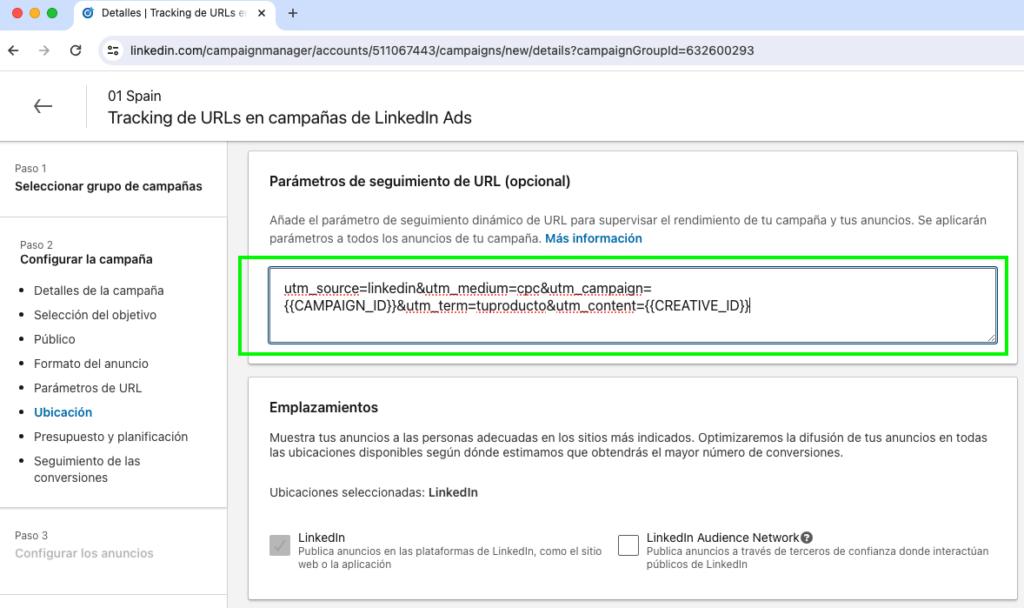
5. ¿Cómo impacta el seguimiento de la URL ahora con la creación de anuncios?
El proceso de creación de un anuncio se simplifica, porque nos podemos despreocupar ya del tema de etiquetar las URLs, una cosa que hasta ahora hemos tenido que hacer manualmente (y sé de algún profesional que se entretiene a modificar la URL por cada anuncio manualmente; aquí el equipo de LinkedIn no estará de mas que mandara un regalito a los gestores de campañas por penurias por hacer bien su trabajo).
A continuación te muestro un ejemplo de edición de anuncio, donde la URL de la página de destino está configurada tal cual, sin utm’s ni nada, porque esto ya se añadirá de manera automática:
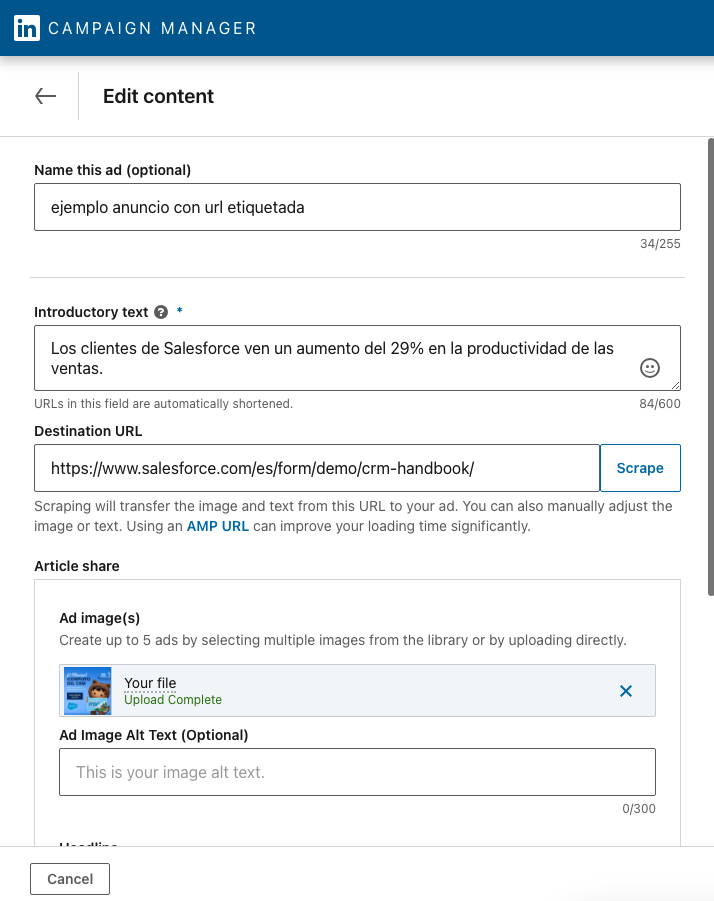
Una vez guardado el anuncio vas a ver que ya se le añaden los parámetros de seguimiento de la URL, tal como hemos definido en la plantilla:
- Fíjate como después de la URL se ha añadido un «?» (esto indica al navegador que a continuación vienen parametros) y todos los utm’s que los valores de las variables que hemos definido.
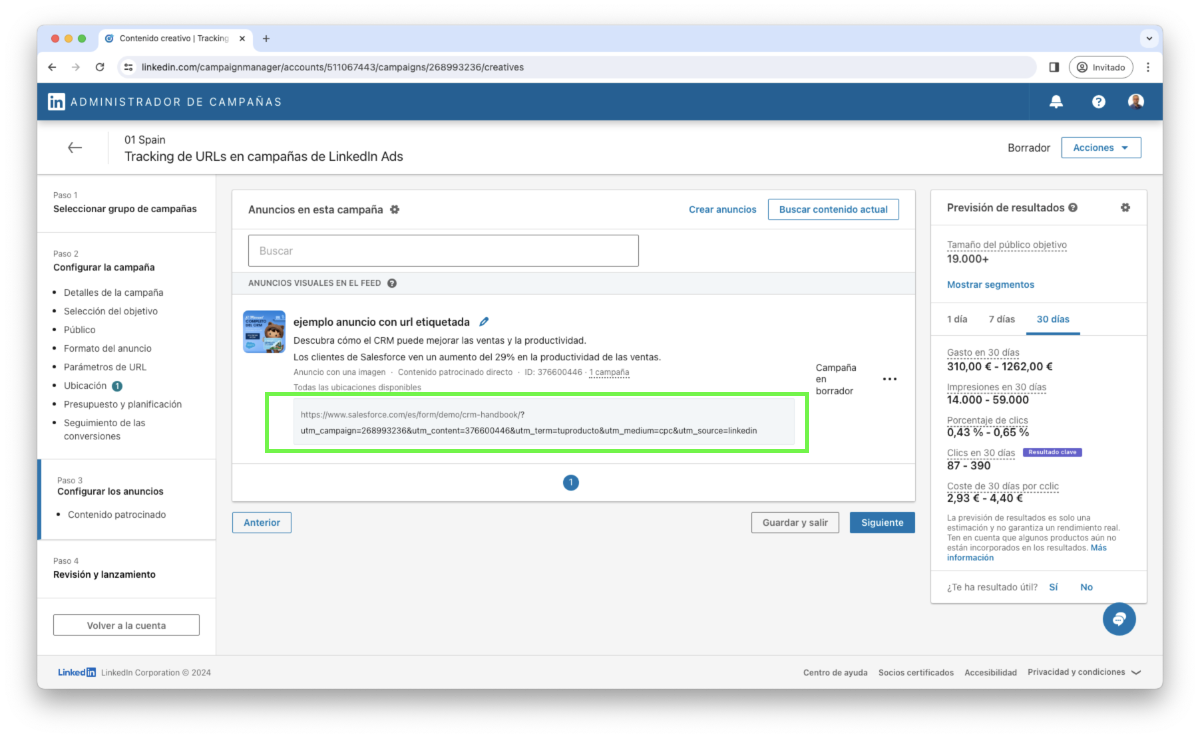
6. Parámetros de Seguimiento de URL en LinkedIn Ads
Si te interesa indagar en este tema y quieres consultar las especificaciones para hacer el seguimiento de la URL puedes consultar la información oficial de LinkedIn que vas a encontrar en esta página.
A fecha de hoy existen estos parámetros de seguimiento de URL en LinkedIn:
- ACCOUNT_ID
- ACCOUNT_NAME
- CAMPAIGN_GROUP_ID
- CAMPAIGN_GROUP_NAME
- CAMPAIGN_ID
- CAMPAIGN_NAME
- CREATIVE_ID
A continuación te muestro una captura de pantalla a fecha del artículo:
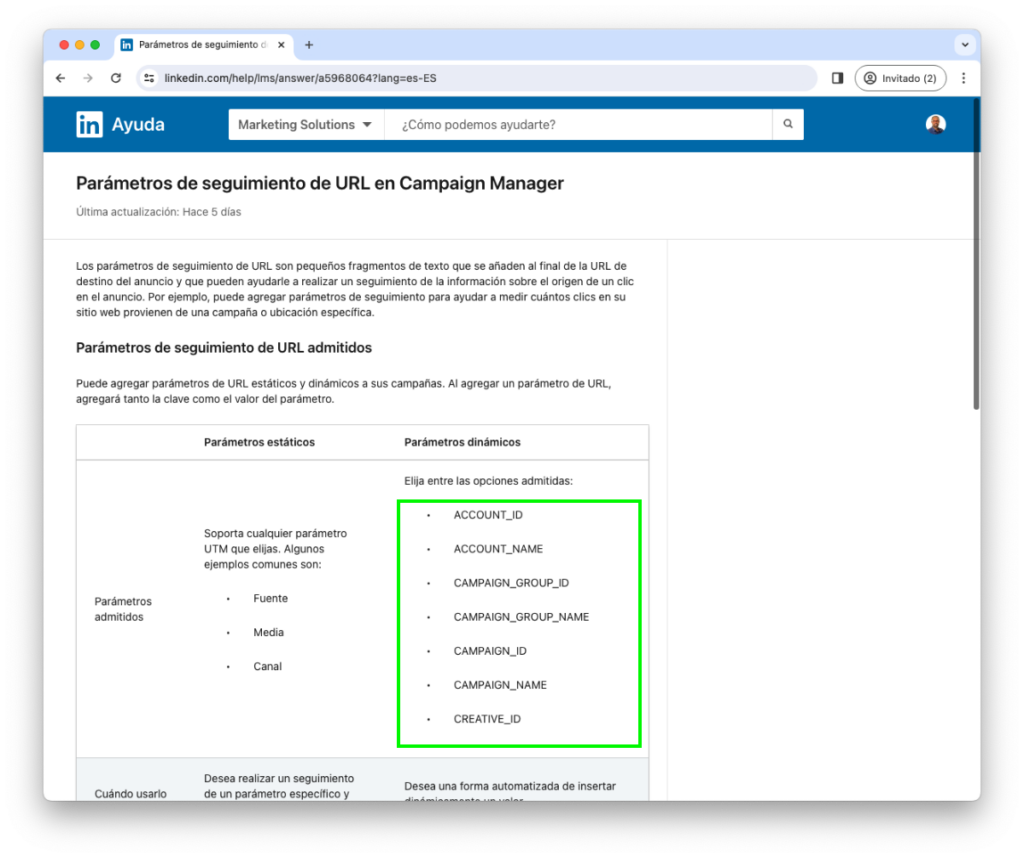
7. Valoración y mejoras
Estoy muy feliz que exista esta nueva función en el administrador de campañas de LinkedIn.
A todo el equipo de LinkedIn: muchas gracias por contemplar esta opción. Era una vieja petición que todo gestor de PPC que se precio seguramente echo en falta, y que desde ahora ya podemos ir viendo en varias cuentas de publicidad de LinkedIn (ojo, el despliegue es gradual, y puede que todavía no lo veas en tu cuenta, pero es cuestión de días).
Este nuevo sistema para especificar los parámetros de seguimiento de la URL creo que mejorará en:
- Toda campaña puede ahora tener su plantilla, con los parámetros bien definidos.
- Se va a ganar en precisión en la medición del origen de la visita del usuario.
- Va a evitar errores o imprecisiones en las etiquetas, gracias a que se define una vez y es el sistema que va sustituyendo los valores según toque.
¿Posibles mejoras?
- Tema formal, la documentación creo que se debería desarrollar un poco más. Por ejemplo, se listan los campos que puedes utilizar pero en ningún sitio se explica qué es cada campo. Obviamente, el «CREATIVE_ID» tiene toda la pinta que es el identificador del anuncio, pero ya que has llegado hasta aquí no cuesta nada hacer la última milla y rematar la explicación en la documentación.
- Más campos a incluir: por mi parte está bien como está, pero estoy seguro que va a ver gente que le interesará por ejemplo incluir un campo para especificar el tipo de dispositivo desde el que hace click el usuario (desktop, móvil o tablet), y como este, seguro que hay muchos otros más.
Bueno, espero que haya sido de ayuda este artículo. Si te dedicas a gestionar campañas como yo, seguramente habrás sentido algo parecido como un alivio al ver esta nueva función. A los que estáis involucrados en captar nuevos clientes pero no gestionáis campañas en el día-a-día, quedaros tranquilos que con esto haremos las campañas, más y mejores.
Artículos Relacionados
- Cómo medir el origen de los leads
- Cómo ver tus campañas de LinkedIn en Google Analytics
- Video en Youtube de Cómo crear una campaña de publicidad en LinkedIn Ads
- Opciones de Segmentación en LinkedIn
- 5 campañas para generar leads en Linkedin para tu empresa
Si quieres puedes dejar tu comentario a continuación:
Recibe en tu email los nuevos artículos. Todo sobre LinkedIn Ads, Marketing B2B y Publicidad de Pago por Clic (PPC).